een contactformulier toevoegen op WordPress
Dec 20, 2021
Alberto C.
5min gelezen

wist u dat een contactformulier u een betere klantbetrokkenheid kan geven? Het is een handige plek voor gebruikers om online met u te communiceren en om hulp te vragen.
een contactformulier is een speciale ruimte op uw website, waarmee uw bezoekers u op elk gewenst moment gemakkelijk kunnen bereiken.
In dit artikel leert u hoe u een contactformulier in WordPress kunt toevoegen met behulp van WP-formulieren en Contactformulier 7.Bekijk bericht
Video Tutorial
als je liever leest, bekijk dan de schriftelijke instructies hieronder.
Waarom hebt u een contactformulier nodig?
het hebben van een contactformulier op een website is voordelig, zowel voor de eigenaar als voor de gebruikers. Hier zijn verschillende voordelen:
- effectieve communicatie – een contactformulier maakt het gemakkelijk voor gebruikers om u te bereiken. Het formulier is altijd toegankelijk en klanten hoeven alleen de opgegeven velden in te vullen.
- bron van informatie-U kunt van gebruikers verlangen dat ze informatie invoeren die nuttig kan zijn voor toekomstige doeleinden, zoals een e-mailadres, een gebruikersnaam voor sociale media, enz. Dat gezegd hebbende, sommige velden zoals leeftijd of geslacht moeten optioneel zijn, mocht je ze echt nodig hebben.
- Spampreventie-als u een contactformulier heeft, hoeft u uw e-mailadres niet op de website te tonen. Op die manier kunnen spammers het niet gemakkelijk vinden en ontvang je veel minder rommel.
- professioneel uitziende site-uw website kan er professioneler en aantrekkelijker uitzien door er een contactformulier in te hebben. Lezers weten dat je naar hen zal luisteren en op hun beurt zullen ze je meer vertrouwen.
klinkt veelbelovend, toch? Zonder verder oponthoud, laten we leren hoe je een contactformulier in WordPress toe te voegen!
Hoe voeg ik een contactformulier toe in WordPress?
we kunnen een contactformulier in WordPress toevoegen met behulp van een plugin, die zeer eenvoudig te installeren is.
om te beginnen, moet u toegang krijgen tot uw WordPress dashboard, open het Plugin menu, en klik op Toevoegen Nieuw. Zoek de naam van de plugin en selecteer Installeren. Als u klaar bent, kiest u activeren.
voor deze tutorial werken we met twee van de meest populaire WordPress contact form plugins — WPForms en Contact Form 7. Ze zijn betrouwbaar, krachtig en aanpasbaar.
WPForms
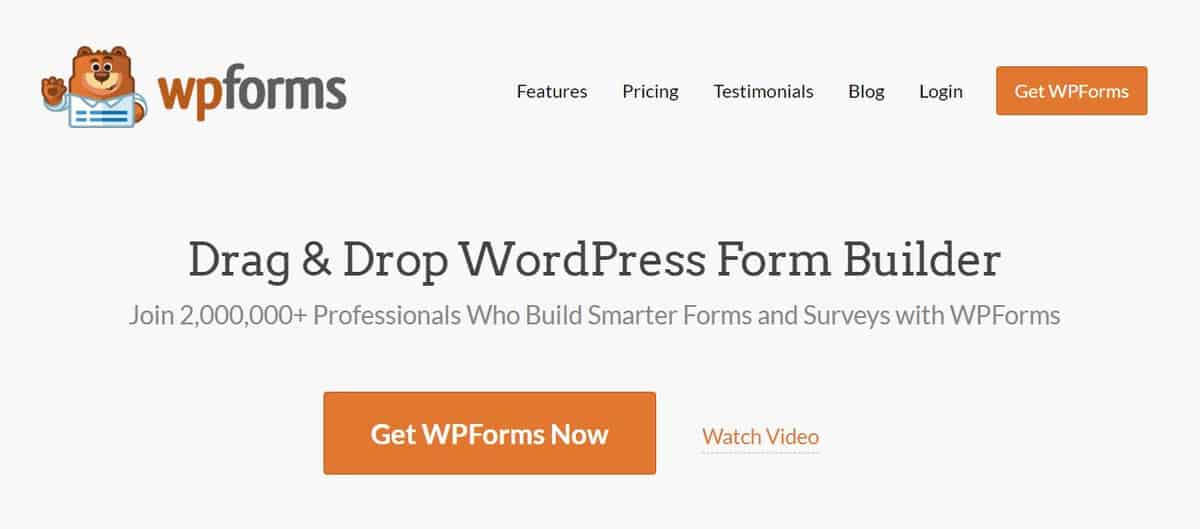
WPForms is een super gebruiksvriendelijke WordPress contactformulier plugin. Maak je geen zorgen als dit de eerste keer is dat je zo ‘ n tool gebruikt, omdat je het gemakkelijk onder de knie kunt krijgen in een mum van tijd. Het heeft een drag-and-drop editor en biedt u veel vooraf ontworpen vorm sjablonen.
Wat is er geweldig, deze plugin kunt u ook een abonnement, registratie en betaling formulier te maken. U kunt ze bouwen in een paar minuten en integreren met populaire platforms zoals PayPal, Stripe, MailChimp, enzovoort.
WPForms bieden u vier premium plan opties, Basic ($79,00), Plus ($199,00), Pro ($399,00), en Elite ($599,00) per jaar. Er is ook een gratis versie die geen enkele kernfuncties bevat, zoals addons van derden en registratieformulieren voor gebruikers.
Stap 1-Maak een contactformulier aan met behulp van WPFoms
- nadat u de plugin hebt geactiveerd, gaat u naar het menu WPForms. Er is een handige instructie om u te helpen het formulier in te vullen Onder 5 minuten. Als u niet wilt volgen, klik dan gewoon op Toevoegen Nieuw.
- Voer uw formuliernaam in en selecteer uit verschillende sjablonen om het proces te versnellen. Of u kunt een blanco formulier kiezen om meer creatieve vrijheid te hebben om mee te beginnen.
- nu kunt u velden toevoegen op basis van uw behoeften. Sleep de gewenste optie vanuit de linkerkolom naar de live editor.
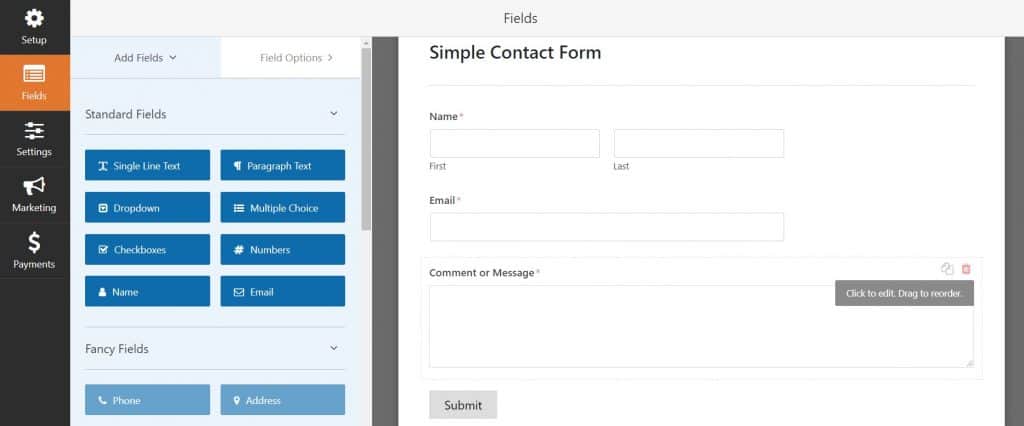
- als u klaar bent, klikt u bovenaan op Opslaan.
Stap 2 – instellingen voor meldingen en bevestigingen van WPForms instellen
om u en uw gebruikers op de hoogte te stellen elke keer dat een formulier wordt ingediend, moet u de instellingen voor meldingen en bevestiging configureren.
- in hetzelfde wpforms-menu, selecteer Instellingen en ga naar Meldingen. Daar, je nodig hebt om het opzetten van uw e-mailadres, het onderwerp, en andere informatie. Als alles klaar is, kiest u nieuwe meldingen toevoegen.
- voor de bevestiging kunt u een bedankje voor gebruikers toevoegen en ze doorsturen naar een bepaalde URL. Dit is ook een geweldige kans om klanten te informeren hoe lang ze moeten verwachten om een antwoord van u te krijgen.
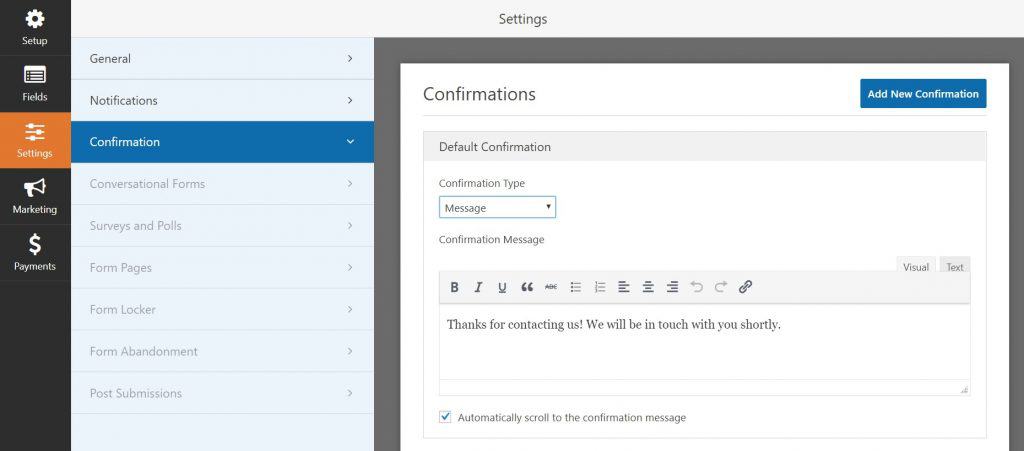
- op een pagina of een bericht met behulp van de wpform — knop-op de pagina of post editor, tik op het pictogram plus. Vouw het Widgets-gebied uit en kies wpforms-blok.
- op een pagina of een post met behulp van de shortcode — kopieer de shortcode uit het wpforms menu en plak het in het Shortcode blok op de post editor.

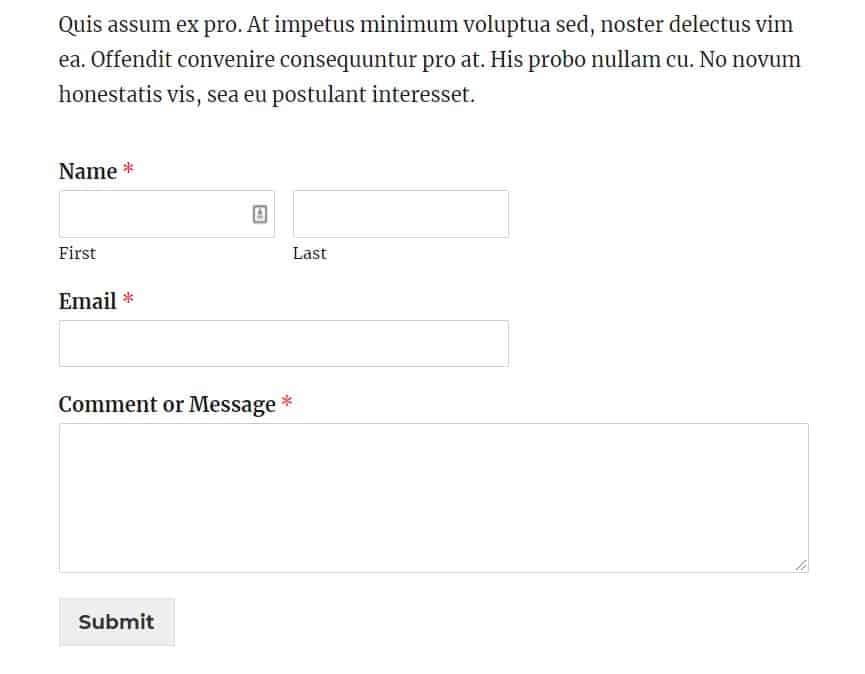
hier is een voorbeeld wanneer een contactformulier wordt weergegeven op een pagina of een bericht.
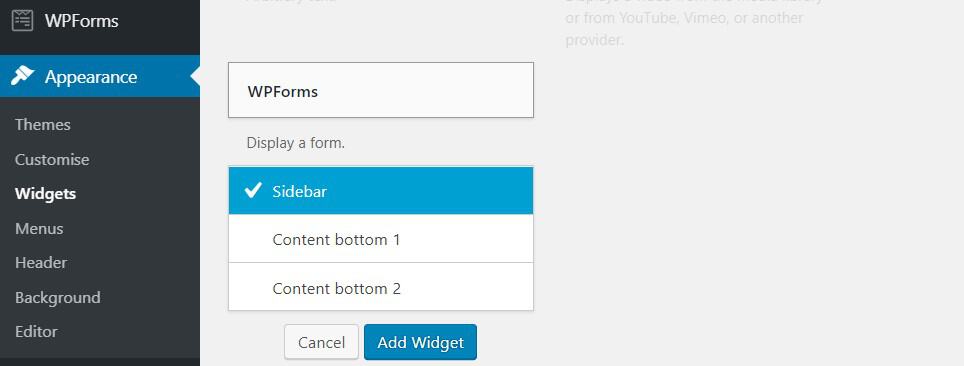
op de zijbalk – Ga naar Weergave – > Widgets. Zoek en klik op het wpforms-widget. Daarna, kies Sidebar.
zo ziet het eruit op uw zijbalk.
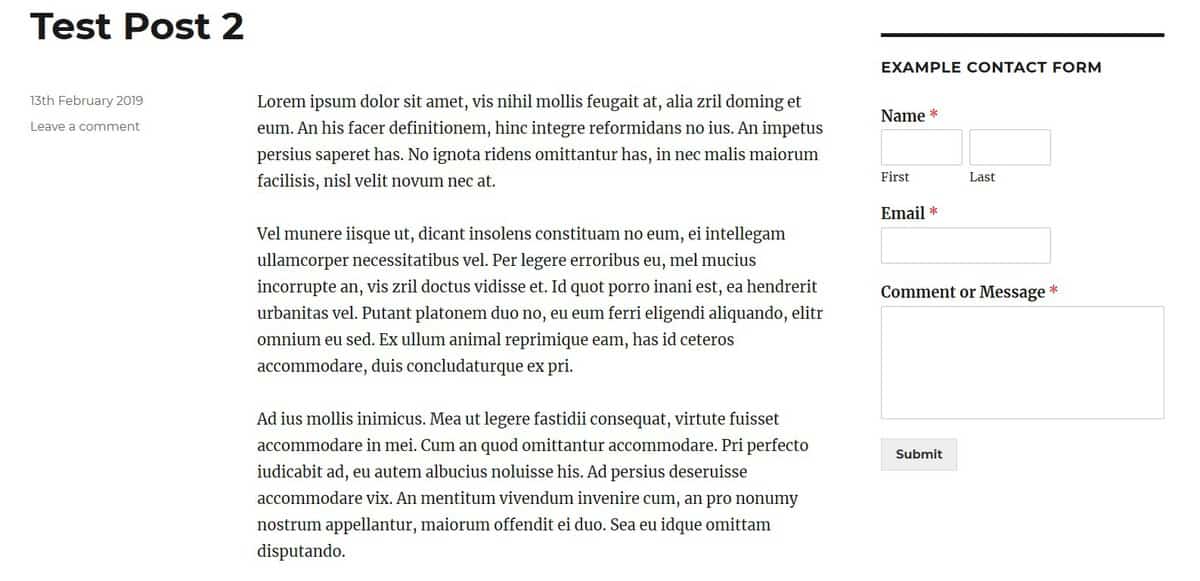
Contactformulier 7
Contactformulier 7 heeft een diepere leercurve omdat u eerst de tags en syntaxis moet leren kennen. Gelukkig, de ontwikkelaar heeft een uitgebreide gids over hoe dit te doen voorbereid. Zodra je gewend bent aan de interface, het kan blijken te zijn een zeer krachtige tool.
Wat is geweldig, het biedt een handvol functies die meestal alleen wordt geleverd met een betaalde plugin, zoals Extensies van derden, meerdere formulieren, enzovoort. Andere opmerkelijke functies zijn re, quiz, en Bestand uploaden en bijlage.
het belangrijkste is dat u niets hoeft te betalen voor deze plugin. We laten u zien hoe u een contactformulier op WordPress met behulp van Contactformulier 7 toe te voegen.
Methode 1-Display Contact Form 7 ‘ s Default Contact Form
Als u het contactformulier op de eenvoudige manier wilt weergeven, is er een vooraf samengesteld formulier dat klaar moet zijn voor gebruik. Het is geleverd met alle essentiële velden zoals naam, e-mail, onderwerp en bericht.
- Allereerst moet u toegang krijgen tot het Contact menu van de WordPress admin pagina. Kopieer vervolgens de beschikbare shortcode naast de naam van het contactformulier.

- plak het op het Shortcode-blok naar de post-of pagina-editor.
Methode 2-Maak een nieuw contactformulier aan met behulp van Contactformulier 7
u kunt het contactformulier ook vanuit het niets aanmaken. Op die manier heb je de kracht om het naar je eigen wens te personaliseren. Dit is hoe je het doet.
- druk op nieuw toevoegen in het contactmenu. De editor doos zal u voorzien van veel veld tags.
- laten we zeggen dat we een telefoonnummer veld willen toevoegen. Om dat te doen, kies tel en vul alle benodigde informatie.
- schrijf de sjabloon in deze syntaxis om het veld een label te geven nadat u de tag hebt ingevoegd.
<label> Phone Number </label>
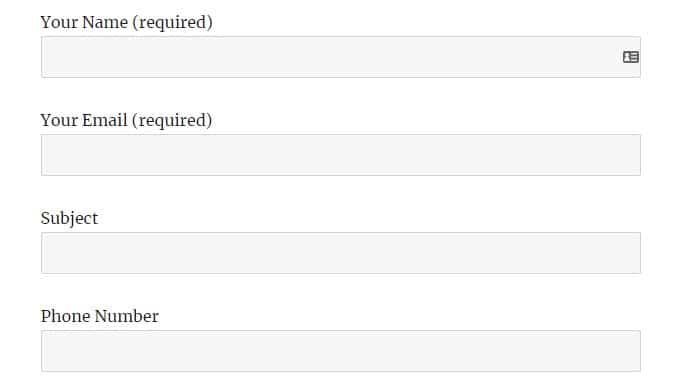
Gefeliciteerd, u hebt een nieuw veld toegevoegd!
- Nu u klaar bent met de contactvelden, kunt u doorgaan met het aanpassen van de melding op de E-mailinstellingen. U bent vrij om uw e-mail en de headers te wijzigen, onder andere informatie.
- Als u het geautomatiseerde antwoord wilt bewerken, gaat u naar het tabblad Berichten. Contact Formulier 7 kunt u de bedankbrief, foutmeldingen en vele andere reacties wijzigen.
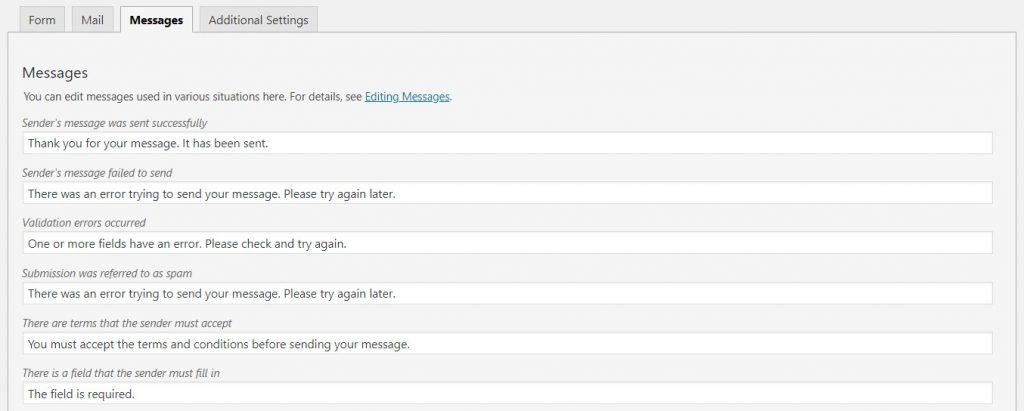 vergeet niet op Opslaan te drukken elke keer dat u de instellingen wijzigt.
vergeet niet op Opslaan te drukken elke keer dat u de instellingen wijzigt.
net als de standaard, moet u ook de shortcode kopiëren en plakken naar de gewenste post/pagina om het nieuwe contactformulier weer te geven.
conclusie
Als u contact wilt opnemen met uw websitebezoekers en hun waardevolle feedback wilt verzamelen, moet u een contactformulier op uw WordPress site toevoegen. Met het, u kunt ook vertrouwen op te bouwen en te voorkomen dat gespamd.
Wat is er geweldig, het maken van een contactformulier is niet zo moeilijk als het lijkt, dankzij deze twee geweldige plugins-WPForms en Contactformulier 7. Hier is een samenvatting om dat te doen.
- zoek eerst naar WPForms of Contactformulier 7 in de WordPress plugin directory.
- als ze eenmaal zijn geïnstalleerd en geactiveerd, navigeer dan naar hun instellingspagina.
- Personaliseer uw contactformulier door de velden, meldingen en antwoorden te wijzigen op basis van uw behoeften.
- plaats het contactformulier op een pagina / post / zijbalk met behulp van een speciale knop of de shortcode.